ホームページ >システムチュートリアル >Windowsシリーズ >古いコンピューターを Win11 と互換性があるように更新する手順
古いコンピューターを Win11 と互換性があるように更新する手順
- WBOYWBOYWBOYWBOYWBOYWBOYWBOYWBOYWBOYWBOYWBOYWBOYWB転載
- 2024-01-08 19:25:591174ブラウズ
win11 の構成要件は比較的高いですが、現在の win11 ベータ システムには実際にはそれほど高い要件はなく、古いコンピューターでも正常にインストールできます。ただし、いくつかの制限や検出を回避するには、pe システムを使用する必要があります。
古いコンピュータに win11 をインストールする方法
1. 古いコンピュータの一部のハードウェア デバイスは win11 の自動インストールで検出できないため、システム アップデートで自動的にインストールできません。
2. ただし、pe システムに win11 をインストールすると、この問題を解決できます。
3. まず、8G以上のUSBフラッシュドライブを用意し、それをシステムディスクにする必要があります。
4. 制作が完了したら、win11 システム イメージ ファイルをダウンロードし、USB フラッシュ ドライブに置きます。
5. 次に、USB フラッシュ ドライブをコンピュータに挿入し、コンピュータを再起動し、BIOS 設定を入力して、スタートアップ項目を USB フラッシュ ドライブに設定します。
6. 次に、USB ディスクを使用してコンピュータを起動し、入力する pe システムを選択します。
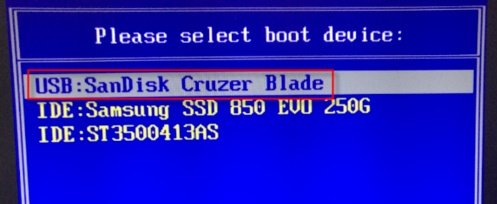
7. pe システムに入ったら、前にダウンロードした win11 イメージ インストール プログラムを実行します。
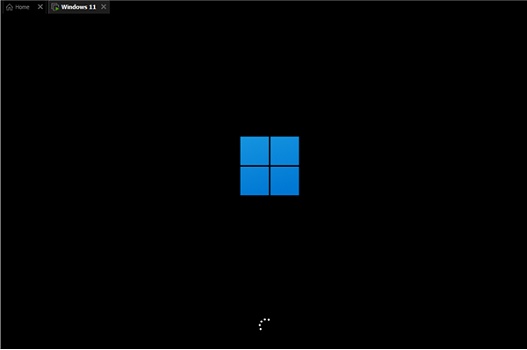
8. リストから「win11」を選択し、「次へ」をクリックします。
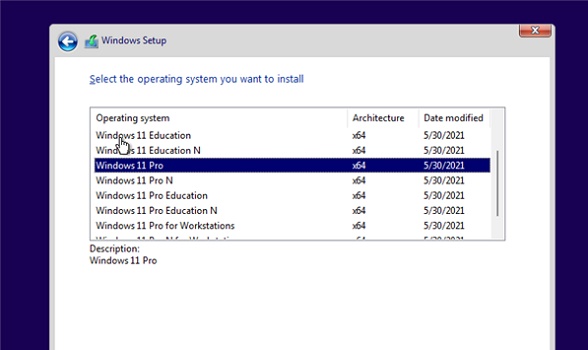
9.プロンプトに従って、国と場所、環境設定などを設定します。
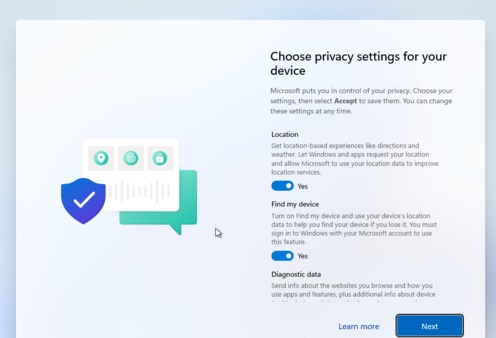
10. 設定が完了したら、システムが自動的にインストールされるまで待ちますが、この時点では他の操作を行わないでください。
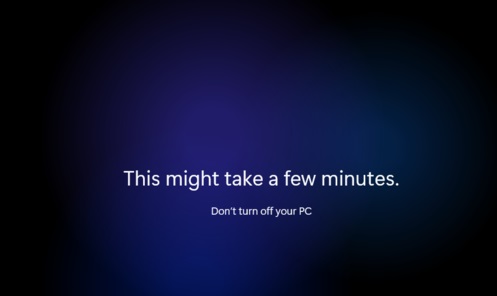
11. インストールが完了すると、システムが自動的に再起動し、win11 システムを使用できるようになります。
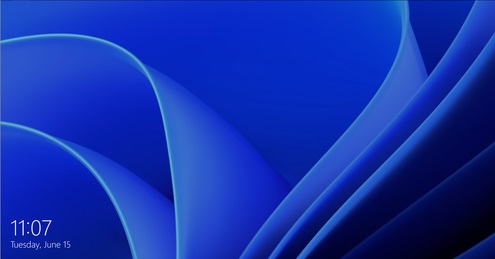
以上が古いコンピューターを Win11 と互換性があるように更新する手順の詳細内容です。詳細については、PHP 中国語 Web サイトの他の関連記事を参照してください。

